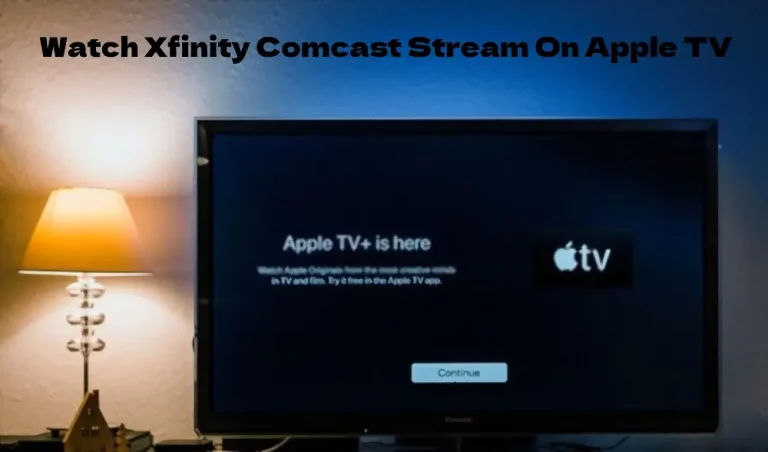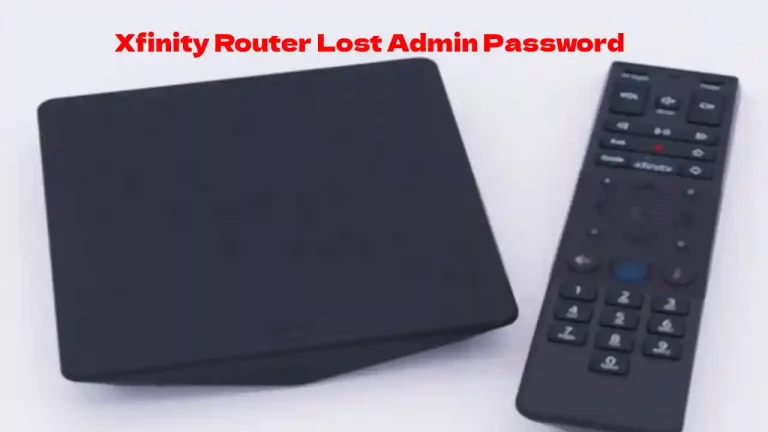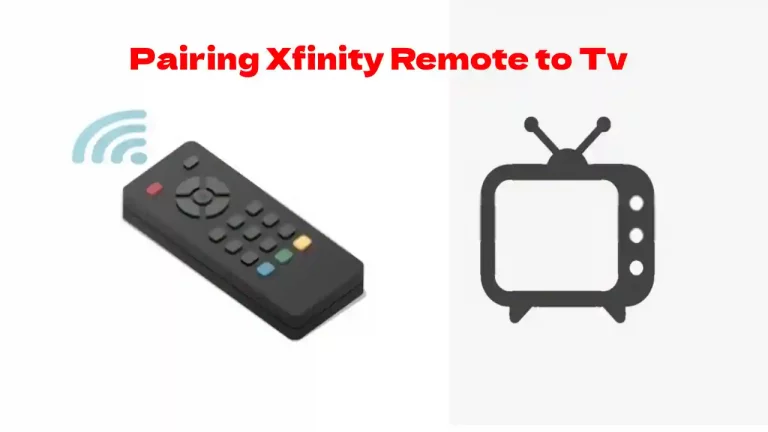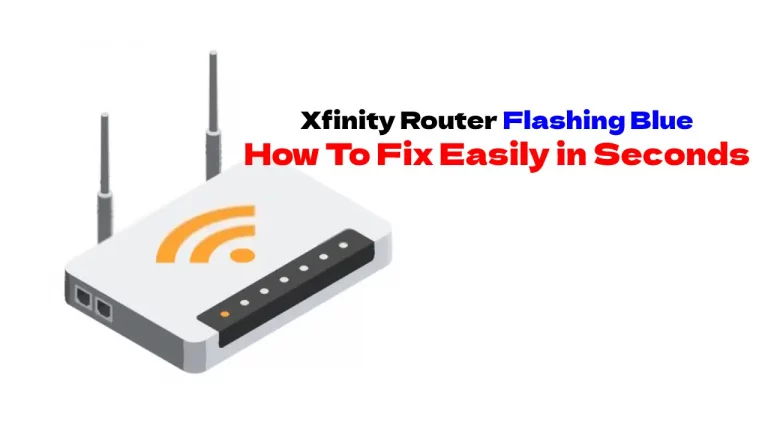Può essere irritante sedersi a guardare la televisione con una ciotola di popcorn pronta e vedere che la tua televisione è bloccata sulla schermata di benvenuto di Xfinity.
Esistono modi su come risolvere il problema senza perdere tempo al telefono con il servizio clienti. Xfinity bloccato nella schermata di benvenuto: come risolvere i problemi include il controllo delle connessioni, il riavvio del televisore, il riavvio del cavo su un computer o in remoto, il riavvio del decoder via cavo e il riavvio del modem o del gateway.
Puoi anche utilizzare i pulsanti WPS per connettere il tuo dispositivo se hai un dispositivo Flex o un TV box.
Prova prima la soluzione più semplice
A volte, la soluzione più semplice risolve il problema. Potresti avere una connessione allentata. Verifica che tutti i cavi e i cavi siano aderenti. Assicurati che tutto sia collegato alle prese e che funzioni.
Può sembrare sciocco, ma assicurati che le batterie del telecomando funzionino.
Potresti avere l'ingresso TV sulla cosa sbagliata. Assicurati che sia impostato su Component o HDMI se hai una TV HD.
Il decoder via cavo
Potrebbe essere tuo il decoder via cavo non funziona. La soluzione più semplice è riavviarlo. Esistono diversi modi per riavviarlo.
Puoi riavviarlo dal tuo account online, dall'app del telefono, utilizzando il pulsante di accensione e dalle impostazioni del dispositivo.
Usa il metodo che ti senti più a tuo agio nell'usare.
Il tuo account online
Accedi al tuo account e trova "gestisci TV". Potrebbe essere in servizi o dispositivi. Fare clic sul pulsante per la risoluzione dei problemi. Fare clic su continua.
Qui troverai due scelte. C'è un aggiornamento del sistema e un riavvio del dispositivo. Se vuoi riavviare. Puoi scegliere la scatola che desideri tra le scelte.
Premi il pulsante "avvia risoluzione dei problemi". Ci vorranno circa cinque minuti per riavviare. Non spegnere il decoder via cavo o l'alimentazione durante il riavvio.
Dall'App
Il telecomando ha un pulsante "A". Fare clic e sullo schermo apparirà un menu di aiuto. Fare clic su "OK" per selezionare il riavvio. Premi di nuovo il pulsante "OK". Il decoder via cavo inizierà a riavviarsi.
Utilizzando il pulsante di alimentazione o il cavo di alimentazione
Alcuni decoder via cavo hanno un pulsante di accensione. Si trova nella parte anteriore del decoder via cavo. Tienilo premuto per 10 secondi. Ciò forzerà un riavvio automatico.
È inoltre possibile scollegare il decoder via cavo dal televisore svitando il cavo del decoder via cavo. Attendere 10 secondi e riavvitarlo. Sarà necessario riaccendere l'alimentazione premendo il pulsante di accensione.
Utilizzo delle impostazioni del dispositivo per il riavvio
Il decoder via cavo può anche essere riavviato dalle impostazioni del dispositivo sul telecomando. Per farlo, fai clic sul pulsante del telecomando che dice "Xfinity". utilizzare i pulsanti freccia sinistra e destra per trovare "Impostazioni". Cliccaci sopra.
Ora trova le preferenze di alimentazione usando il pulsante freccia giù. Fare clic su OK. Utilizzare di nuovo il pulsante freccia giù per scorrere fino al pulsante di riavvio. Fare clic su OK. Utilizzerai la freccia destra per arrivare al pulsante di riavvio e dovrai fare nuovamente clic su OK.
Vedrai una schermata di benvenuto e la tua televisione riprodurrà l'ultimo canale che hai visto.
Ripristino del decoder via cavo
In alcuni casi, potrebbe essere necessario ripristinare anche il decoder via cavo se il riavvio non risolve il problema. Puoi farlo in tre modi.
Puoi utilizzare il pulsante di accensione, scollegarlo o utilizzare l'app dell'account.
Usando il pulsante di accensione
Tenendo premuto il pulsante di accensione del decoder per 10 sezioni, si riavvierà e lo ripristinerà. Anche scollegarlo per 10 secondi e riaccenderlo premendo il pulsante di accensione lo ripristinerà.
Se quelli non hanno funzionato, dovrai eseguire un ripristino delle impostazioni di fabbrica.
Ripristino delle impostazioni di fabbrica
Il problema con ripristino delle impostazioni di fabbrica perderai tutte le tue preferenze. Questo ripristina il dispositivo con le impostazioni predefinite come quando lo hai acquistato per la prima volta. È un ultimo sforzo per risolvere il problema.
Puoi ripristinare le impostazioni di fabbrica in un paio di modi diversi.
Utilizzando l'App
Accedi all'app, vai al menu Panoramica e premi l'opzione TV in basso. Scegli il tuo dispositivo. Scegli la risoluzione dei problemi e quindi fai clic su continua. La schermata verrà caricata e potrai fare clic su "aggiornamento del sistema" per avviare il ripristino.
C'è anche un'opzione di ripristino predefinita se non hai l'app. Per usarlo, accendi il dispositivo di streaming utilizzando il pulsante di accensione. Assicurati che il la spia lampeggia in verde.
Tieni premuti contemporaneamente il menu e i pulsanti di accensione e vedrai apparire sullo schermo il menu delle impostazioni utente. Vai all'opzione di ripristino delle impostazioni predefinite e fai clic contemporaneamente sui pulsanti su e giù.
Fare clic sul pulsante freccia a destra e quindi fare clic su OK. Inizierà il processo di ripristino, ma il caricamento potrebbe richiedere un minuto.
Ripristino del gateway o del modem
In alcuni casi difficili, potrebbe essere necessario riavviare o ripristina il modem. Questo può essere un problema in un sistema wireless.
Scollegare il modem dalla presa di corrente. Rimuovi anche tutti i cavi Ethernet, insieme alle batterie poiché alcuni modelli vengono forniti con quelli. Tutte le luci dovrebbero spegnersi in due o tre minuti.
Innanzitutto, ricollega il modem all'alimentazione. Quindi, collegare i cavi Ethernet e inserire le batterie. La rete è stata ripristinata. Dovrai attendere che tutte le luci si accendano e smettano di lampeggiare affinché sia completamente funzionante.
Riparazione di un dispositivo flessibile
Un dispositivo Flex può essere ricollegato alla rete tramite il pulsante WPS. Sarà necessario utilizzare la funzione di connessione automatica e quindi premere il pulsante WPS entro due minuti dall'avvio della connessione.
C'è sempre assistenza clienti se nessuno di questi suggerimenti su "Xfinity Stuck On Welcome Screen" risolve il problema. Il tuo problema ha bisogno di un decoder via cavo sostitutivo, se questo è il caso. Le istruzioni sono fornite su xfinity.com/equipmentupdate.
Avrai bisogno di un ID Xfinity per la maggior parte dei servizi. Puoi anche portare il cavo in un centro di assistenza Comcast o in un negozio Xfinity per assistenza